Exchange 2013学习笔记十九:证书管理
一、前言
客户端登录OWA时,经常会提示"此网站的安全证书有问题"。要解决这个问题,我们可以新建一个证书颁发机构,然后由Exchange向证书颁发机构申请证书。
二、证书服务安装
2.1、在域服务器DC1上打开服务器管理器,点击"添加角色和功能"。
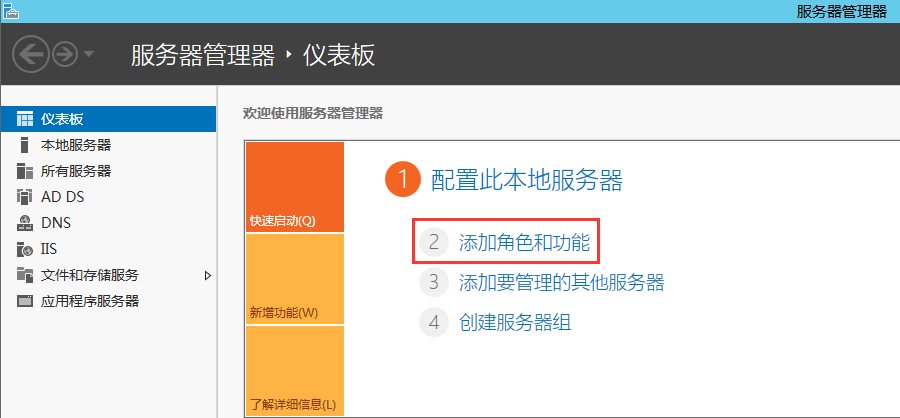
2.2、默认选择,点击"下一步"。
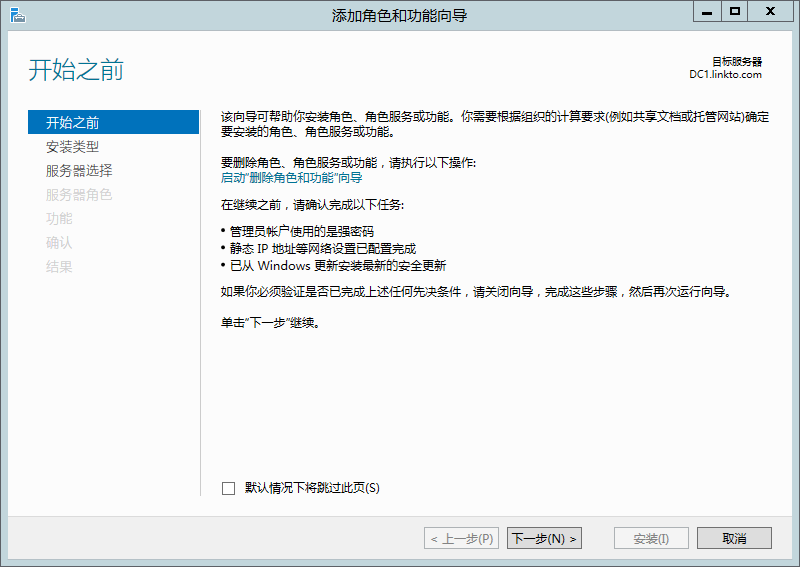
2.3、默认选择,点击"下一步"。
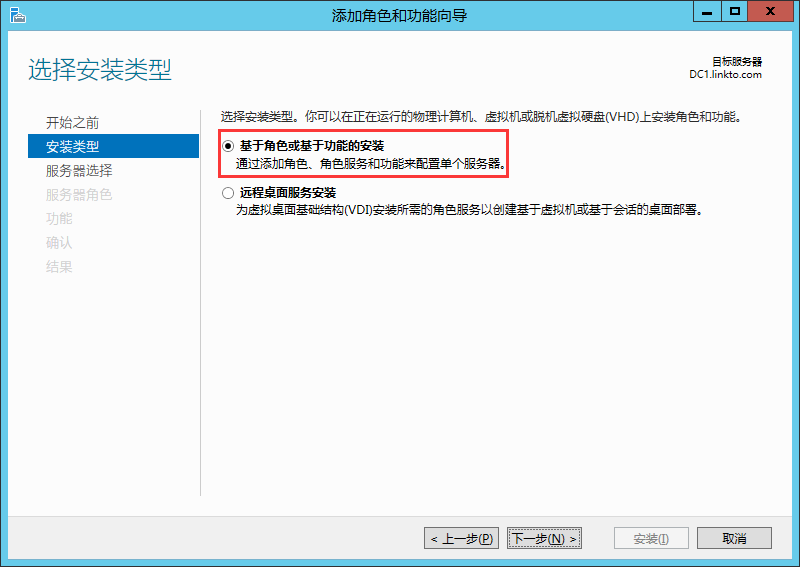
2.4、默认选择,点击"下一步"。
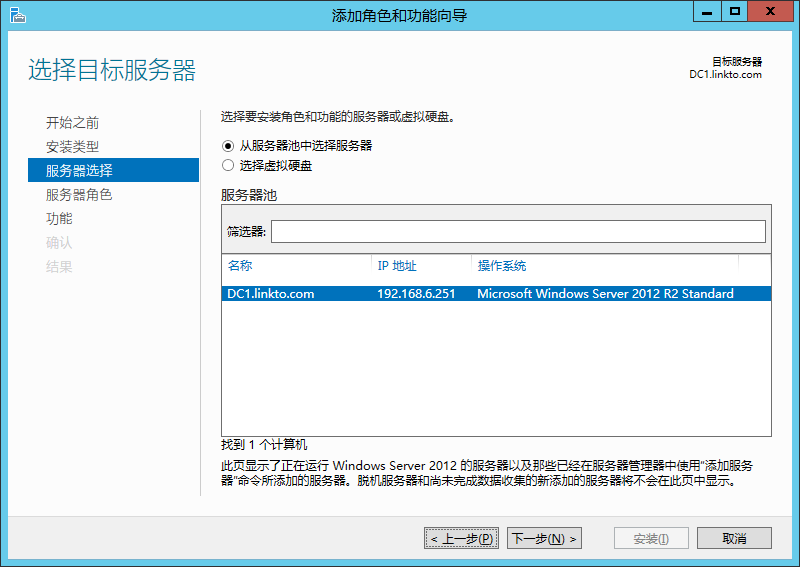
2.5、勾选"Active Directory 证书服务",点击"下一步"。
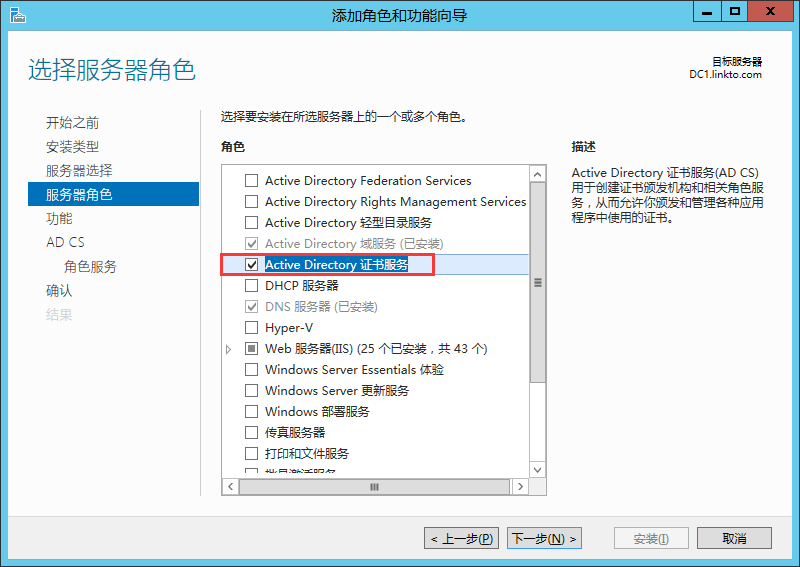
2.6、默认选择,点击"下一步"。

2.7、默认选择,点击"下一步"。
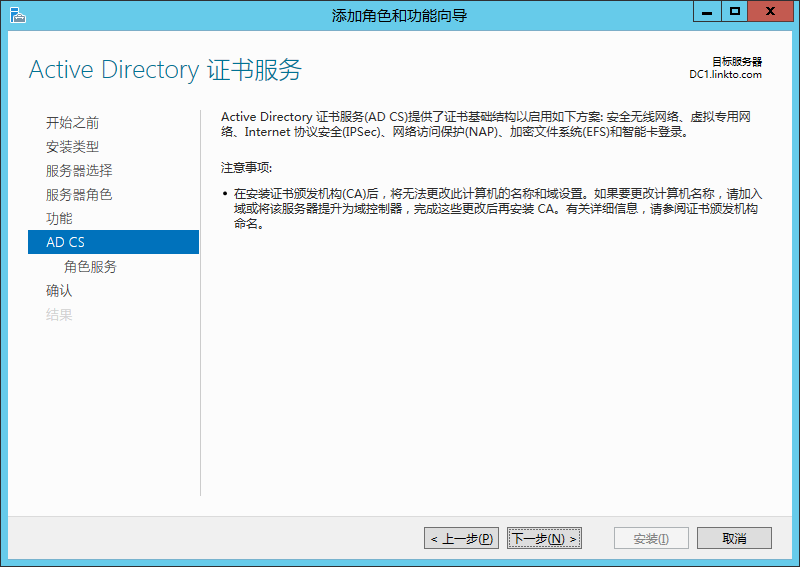
2.8、勾选"证书颁发机构 Web 注册",点击"下一步"。
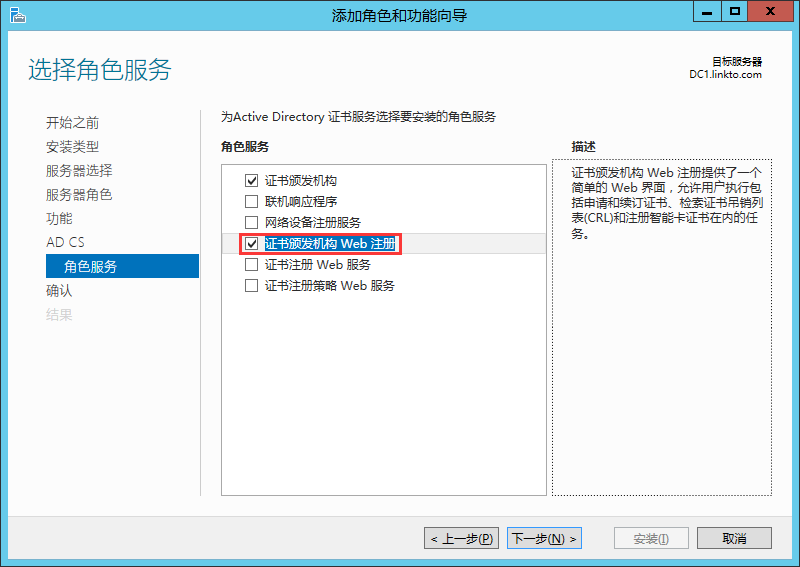
2.9、勾选"如果需要,自动重新启动目标服务器",点击'安装",安装完成后,点击"关闭"即可。
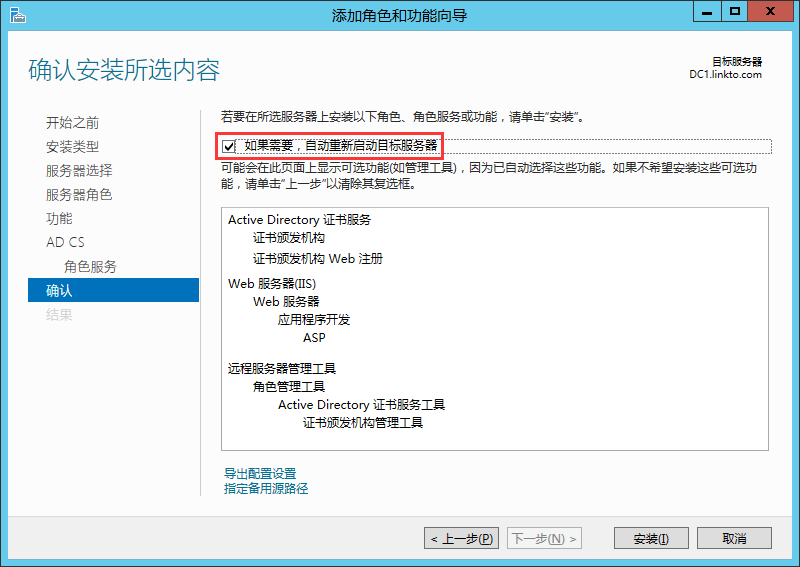
2.10、点击服务器管理器右上角的感叹号,然后选择"配置目标服务器上的 Active Directory 证书服务"。
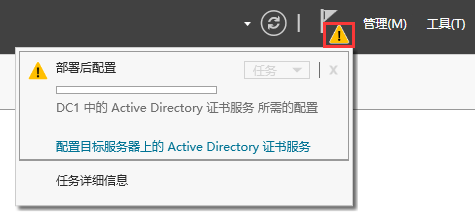
2.11、默认选择,点击"下一步"。
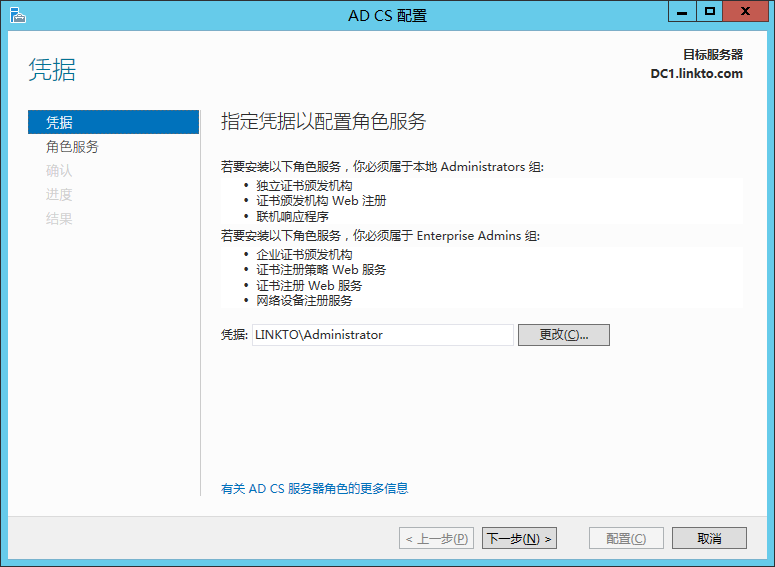
2.12、勾选"证书颁发机构"和"证书颁发机构 Web 注册",点击"下一步"。

2.13、选择"企业 CA",点击"下一步"。
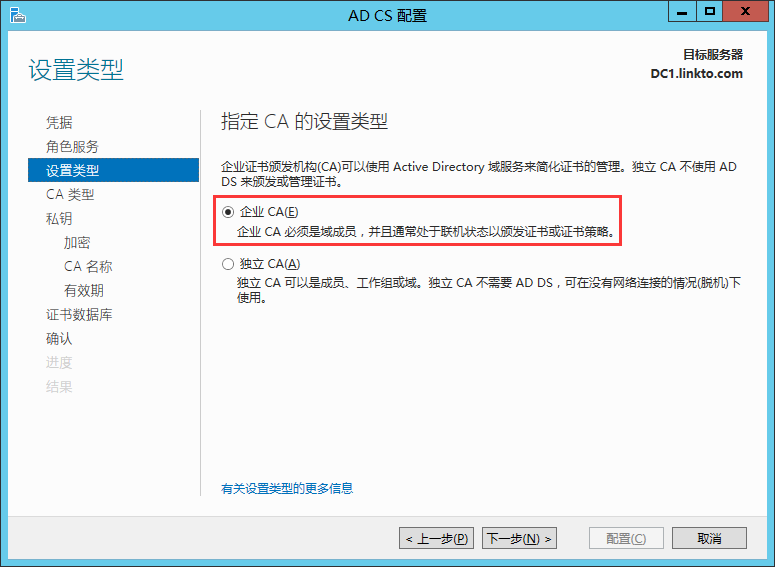
2.14、选择"根",点击"下一步"。
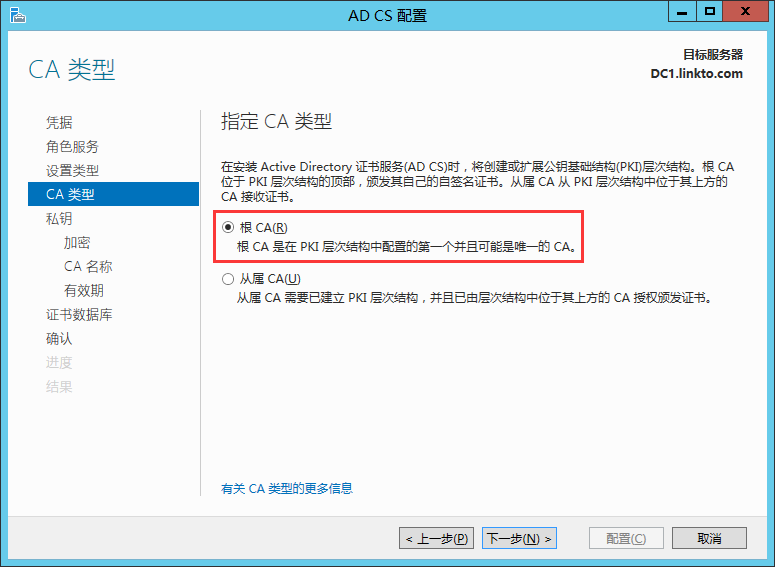
2.15、选择"创建新的私钥",点击"下一步"。
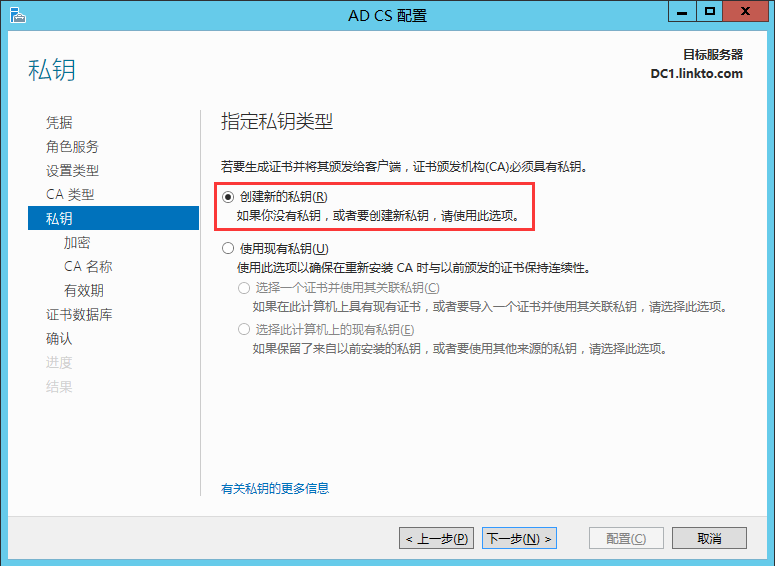
2.16、加密提供程序选择"RSA#Microsoft Software Key Storage Provider",密钥长度设为"2048",哈希算法选择"SHA256",点击"下一步"。
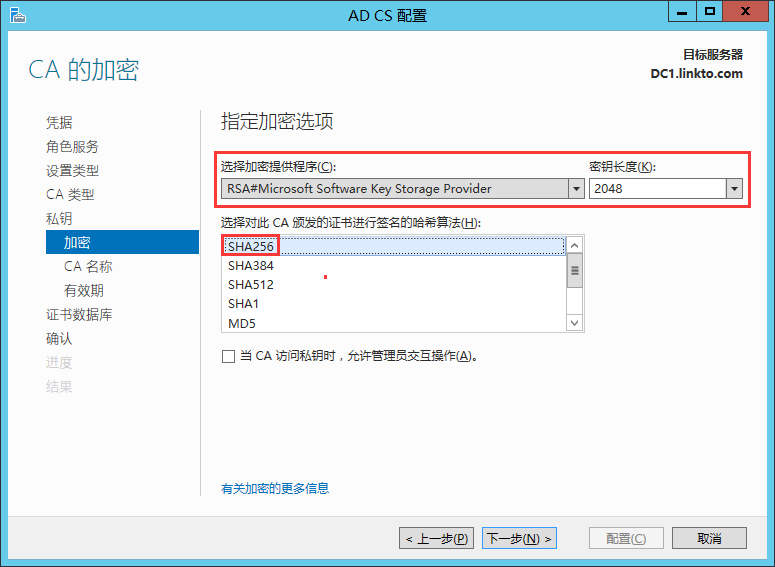
2.17、默认选择,点击"下一步"。
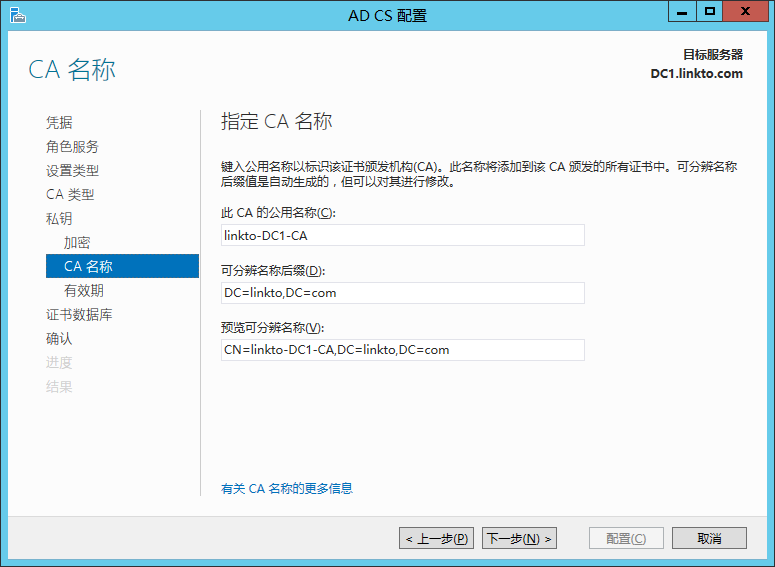
2.18、有效期设为"10"年,点击"下一步"。

2.19、默认选择,点击"下一步"。
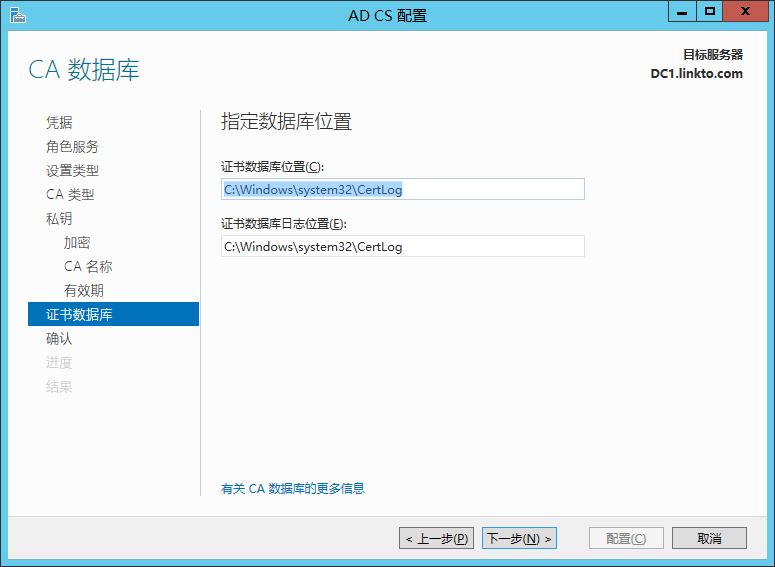
2.20、点击"配置"。
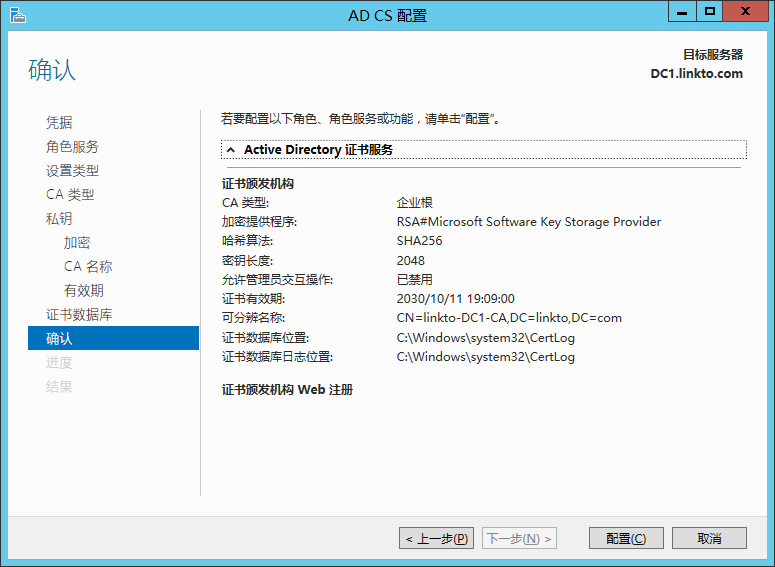
2.21、配置完成后,点击"关闭"。

2.22、在运行中输入:inetmgr,打开IIS。
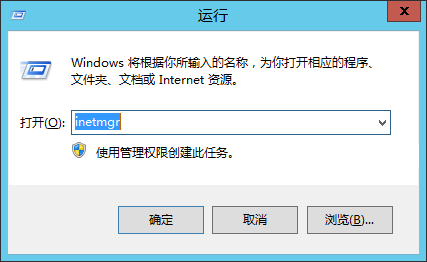
2.23、CertSrv便是证书服务颁发机构Web注册在IIS默认站点下生成的应用程序。
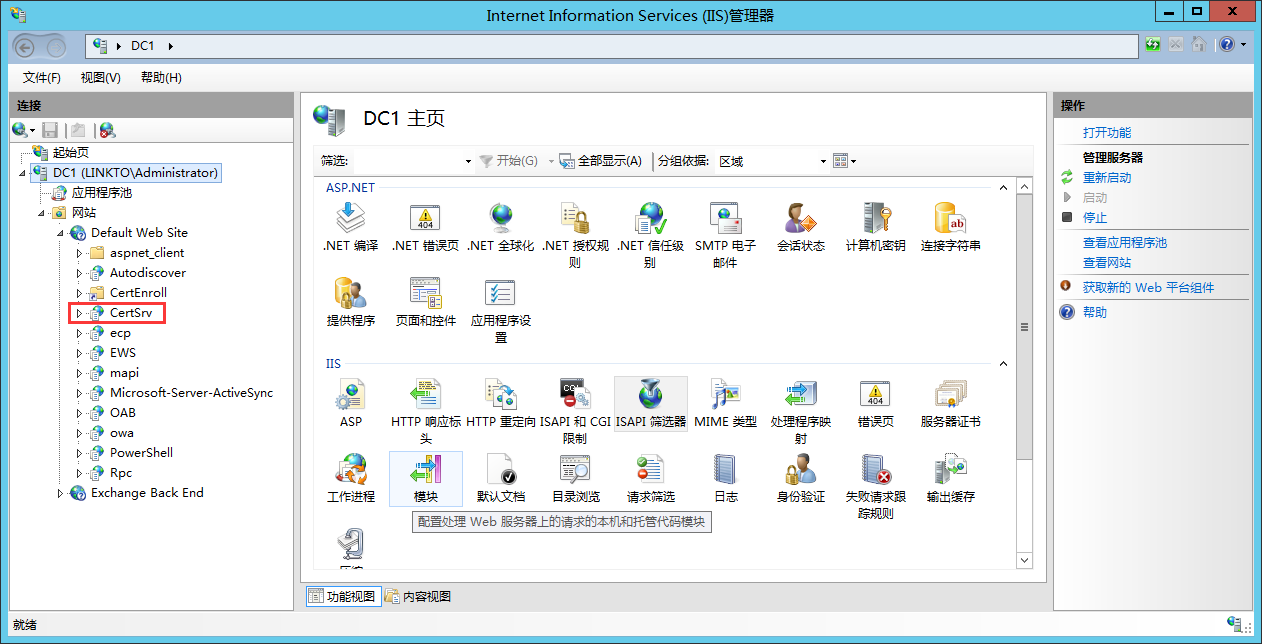
三、新建Exchange证书
3.1、进入Exchange 管理中心,点击"服务器",选择"证书",然后点击"新建"。

3.2、选择"创建从证书颁发机构获取证书的请求",点击"下一步"。
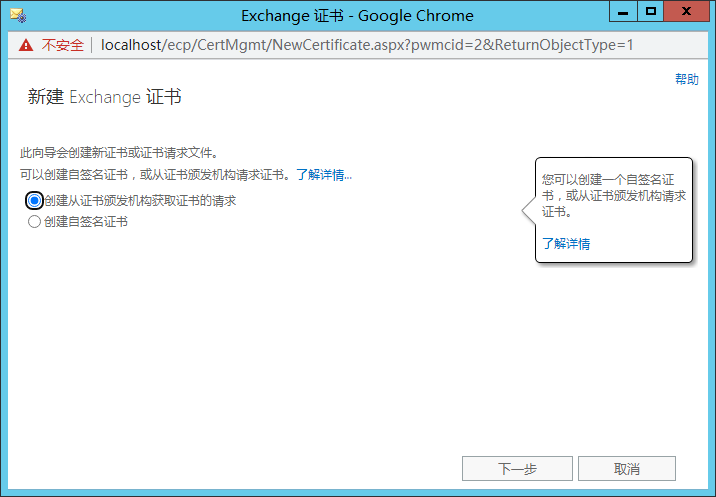
3.3、输入证书名称如"dc1.linkto.com",点击"下一步"。

3.4、点击"下一步"。

3.5、点击"浏览",选择服务器,然后点击"下一步"。
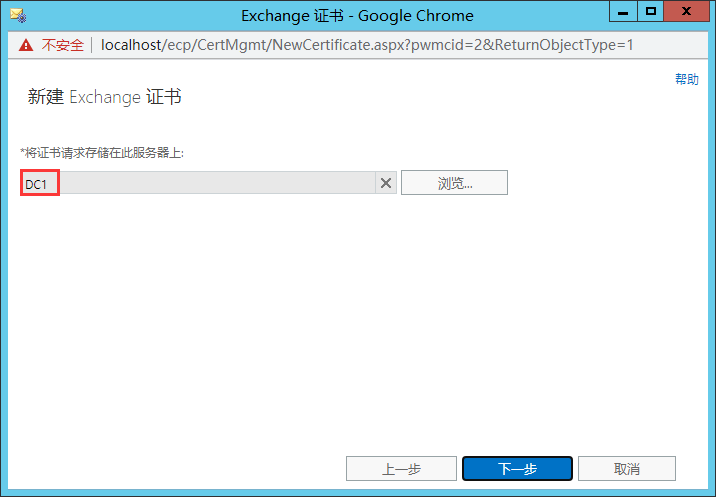
3.6、点击"下一步"。

3.7、点击"下一步"。
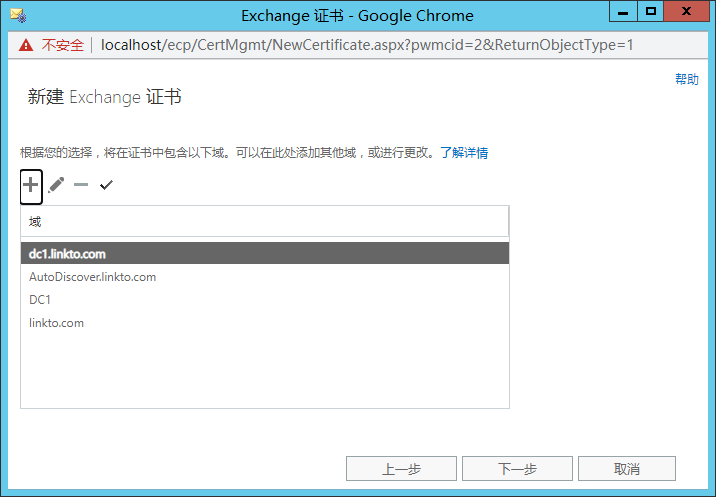
3.8、输入证书的相关信息,点击"下一步"。

3.9、输入证书保存的网络共享位置,点击"完成"。
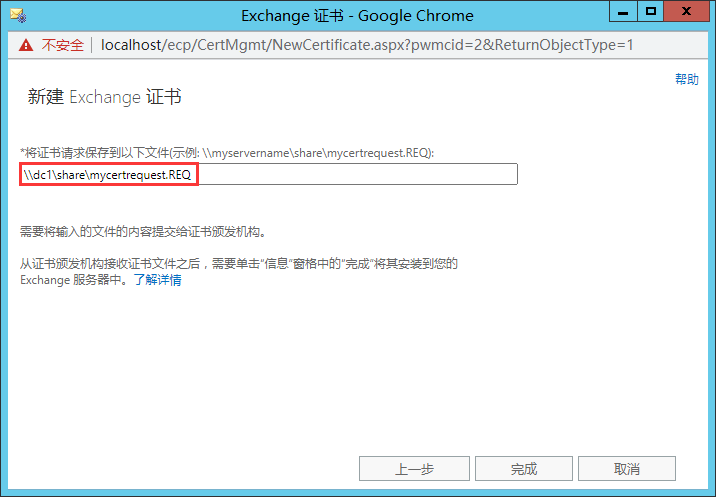
四、申请一个证书
4.1、输入"https://dc1.linkto.com/certsrv"打开证书服务颁发机构Web注册,然后输入域管理员账号和密码,点击"登录"。
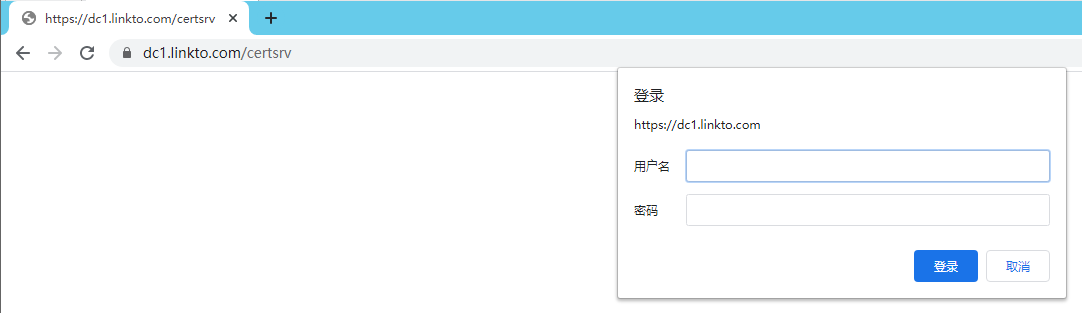
4.2、点击"申请证书"。

4.3、点击"高级证书申请"。

4.4、使用记事本打开上面新建的Exchange证书,全选并复制下来。
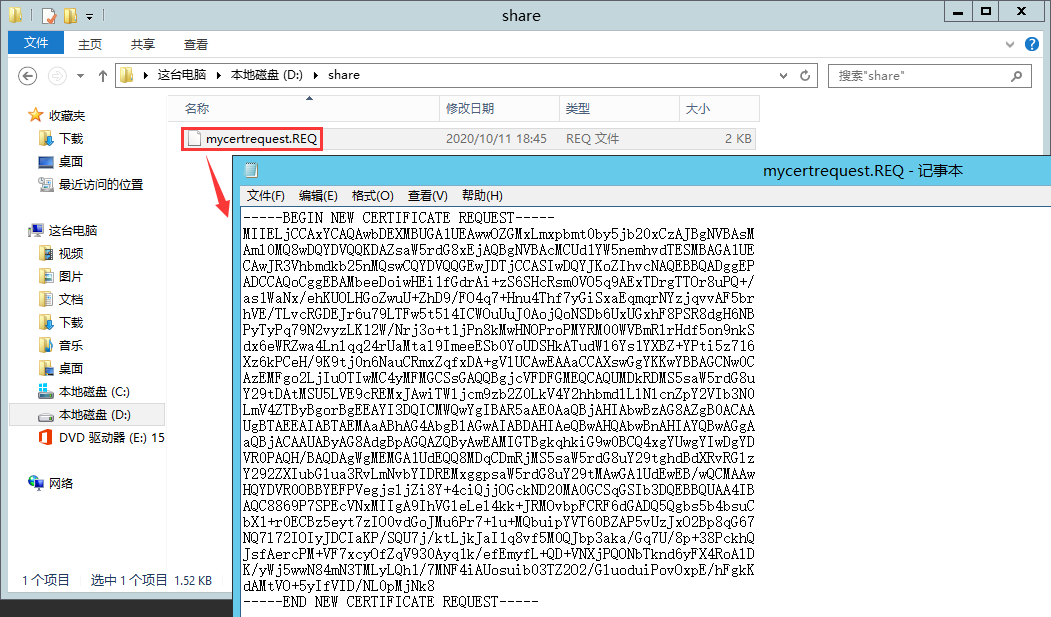
4.5、将复制的Exchange证书,粘贴到Base-64编码的证书申请,然后证书模板选择"Web 服务器",点击"提交"。
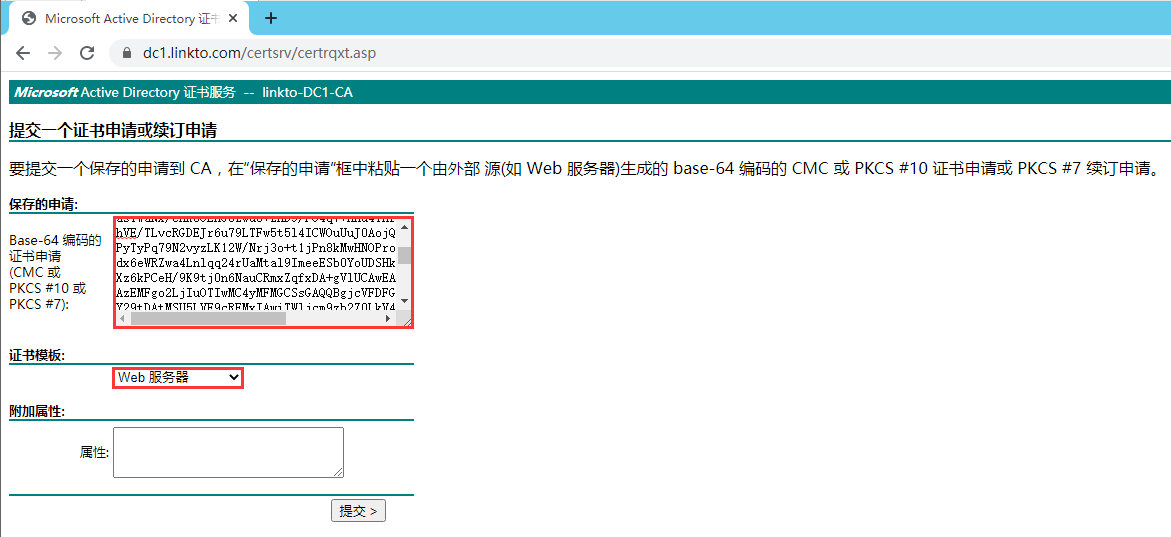
4.6、点击"下载证书"并将证书certnew.CER保存到DC1的share共享盘上。
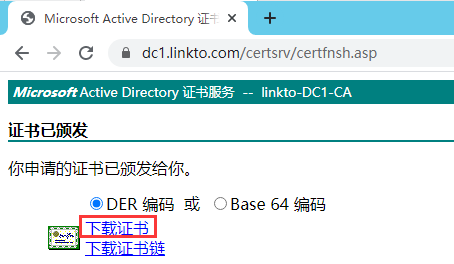
五、完成Exchange证书
5.1、回到Exchange证书页面,点击新建的证书dc1.linkto.com,在右边点击"完成"。

5.2、输入证书文件的网络共享地址,点击"确定"。
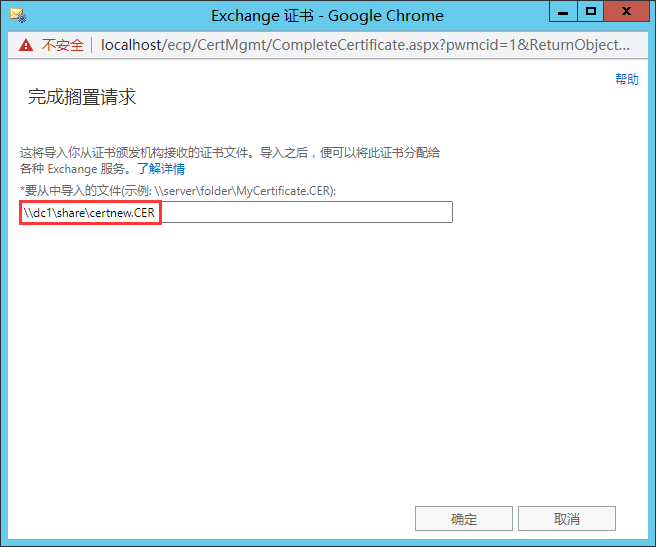
5.3、点击"编辑",在服务页下勾选"SMTP"和"IIS",然后点击"保存"。
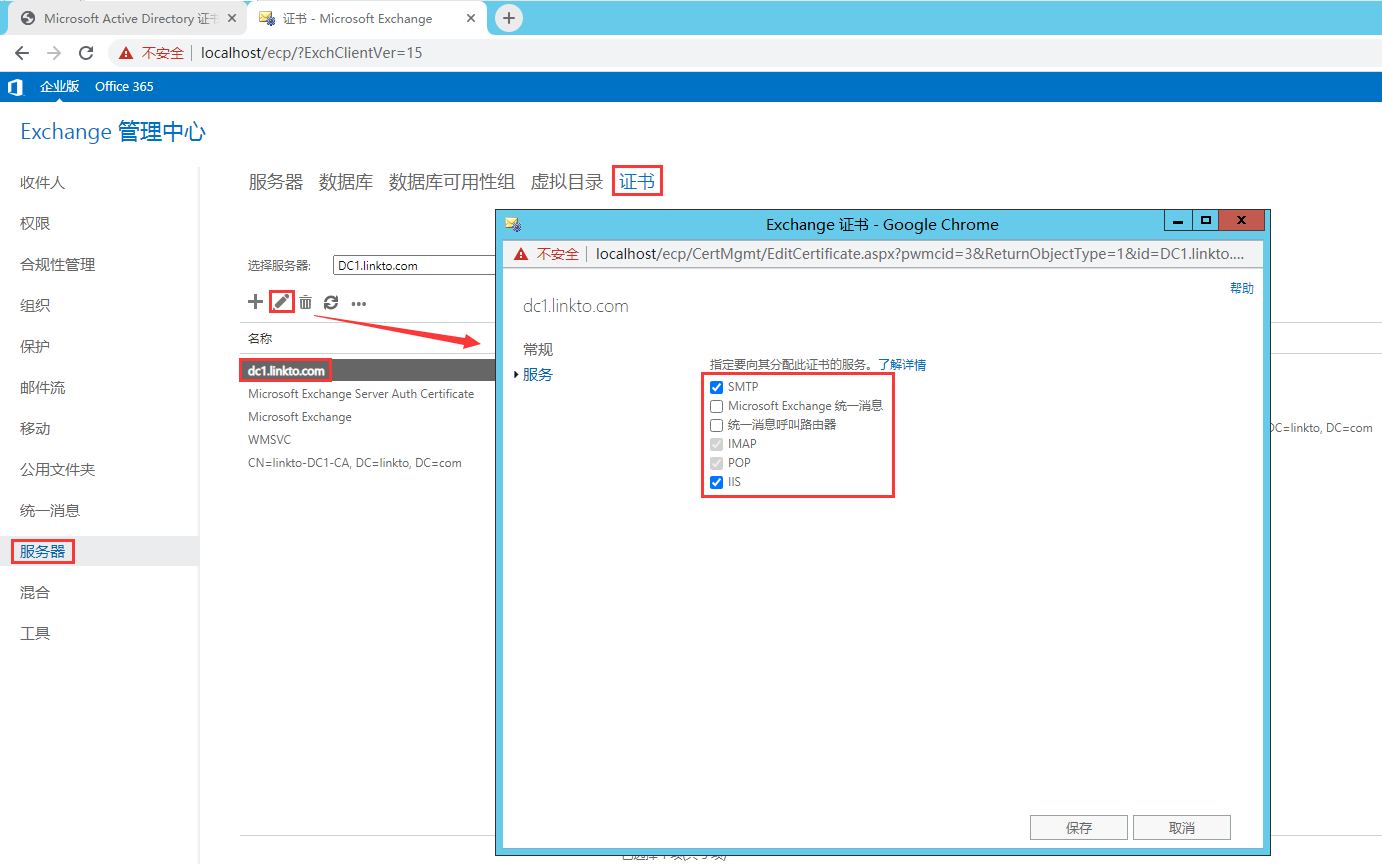
5.4、弹出警告点击"是",至此,证书管理的整个过程就完成了。
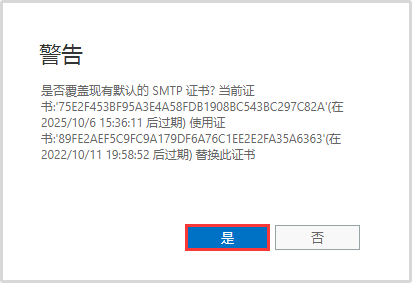


 浙公网安备 33010602011771号
浙公网安备 33010602011771号